Notiz an mich kann man bereits in Verbindung mit verschiedenen Notiz-Apps verwenden, um schnelle Notizen zu erstellen. Das funktioniert auch mit der Superlist-App.
Was ist Superlist?
Superlist ist das Zuhause für alle Ihre Listen. Von Teamprojekten bis hin zum Einkaufen – erledigen Sie alles an einem Ort. Intuitiv, standardmäßig privat und integriert mit allem, was Sie bereits verwenden, ist es gebaut, um zu arbeiten, wie Sie tun. Mit Superlist können Sie alles machen: Erstellen Sie To-Do-Listen, halten Sie Gedanken oder detaillierte Notizen fest, weisen Sie Aufgaben an Teamkollegen zu und alles dazwischen. Ob Sie sich mit einem Kollegen abstimmen oder einen bevorstehenden Urlaub planen, mit Superlist können Sie Ihr gesamtes Leben von der Arbeit bis nach Hause verwalten.
Übersetzt aus dem Englischen – https://www.producthunt.com/products/superlist
Notiz an mich für Superlist einrichten
1. Prüfen, welche E-Mail-Adresse mit Deinem Superlist-Account verbunden ist
Superlist unterstützt den Import von E-Mails bereits ohne große Anpassungen. Hierzu kann man die allgemeine Superlist E-Mail verwenden: task@mail.superlist.com. Für E-Mails, welche man an diese Adresse sendet, wird automatisch eine Aufgabe erstellt. Wichtig ist hierbei nur, dass der Absender der E-Mail auch der E-Mail-Adresse des Superlist-Accounts entspricht. Prüfen kann man das in den Superlist Einstellungen unter dem Punkt „Email forwarding“ („E-Mail Weiterleitung“):
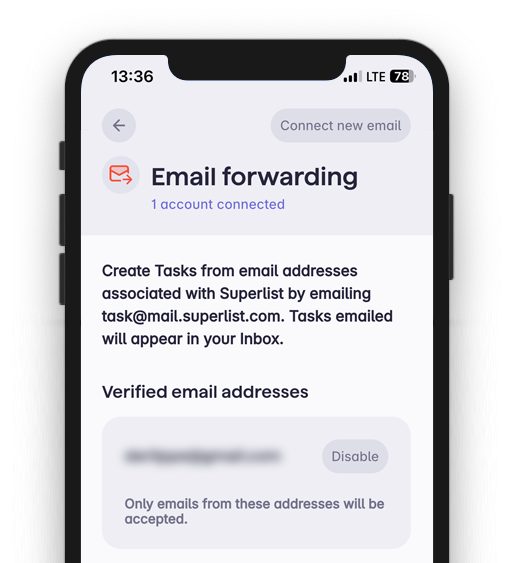
2. Die Superlist E-Mail-Adresse zu Notiz an mich hinzufügen
Erstelle nun in Notiz an mich einen neuen E-Mail-Eintrag task@mail.superlist.com. Als Label kann man „Superlist“ oder einen beliebigen anderen Namen verwenden.
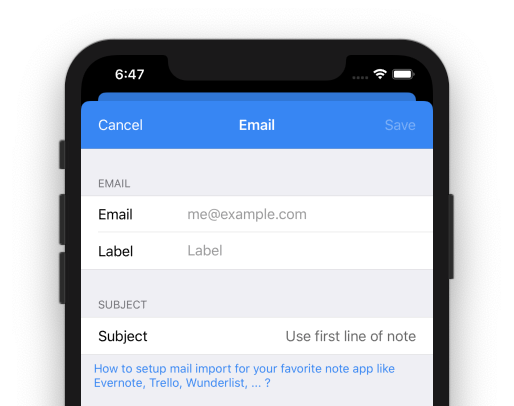
3. Betreff anpassen
Superlist nutzt den Betreff als Bezeichnung einer neuen Aufgabe. Daher sollte man den Betreff in den Einstellungen auf „Erste Zeile der Notiz“ setzen. Damit wird sichergestellt, dass Superlist die erste Zeile als Aufgabe und der Rest der Notiz als Beschreibung verwendet.
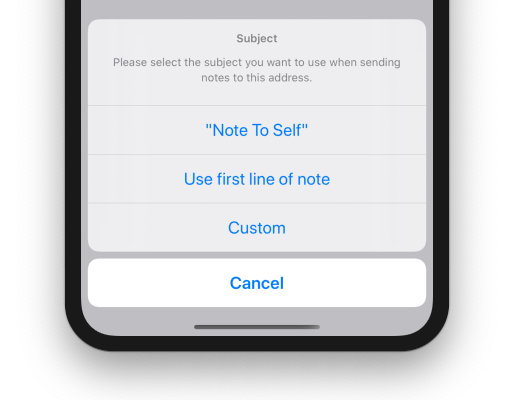
Verwendung
Mit diesen Einstellungen lässt sich nun jede Notiz direkt an Superlist senden. Eine Notiz mit folgendem Text…
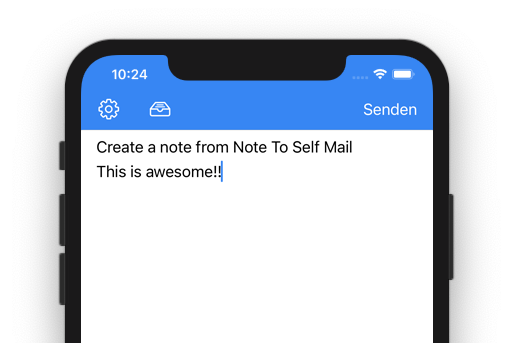
… erstellt eine neue Aufgabe in Superlist …
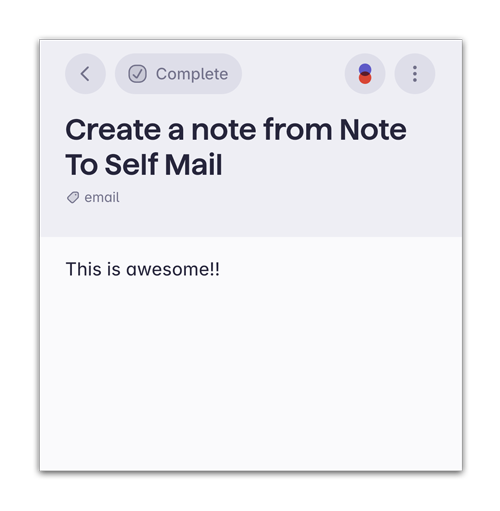
Die neue Aufgabe wird in der Inbox-Liste erstellt und mit dem Tag „email“ versehen. Die restliche Inhalte der Notiz (Zeile 2 bis zum Ende) wurden zur Beschreibung hinzugefügt. So geht’s!
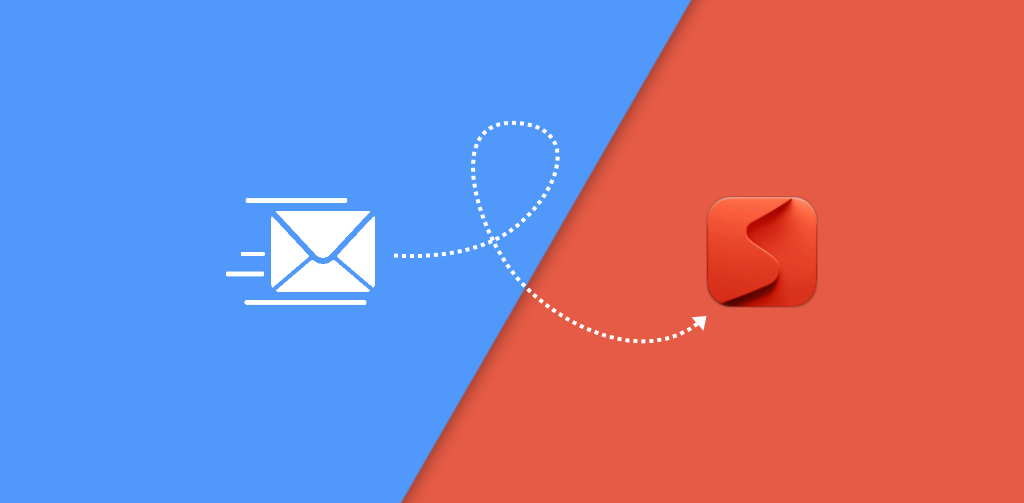
Schreibe einen Kommentar